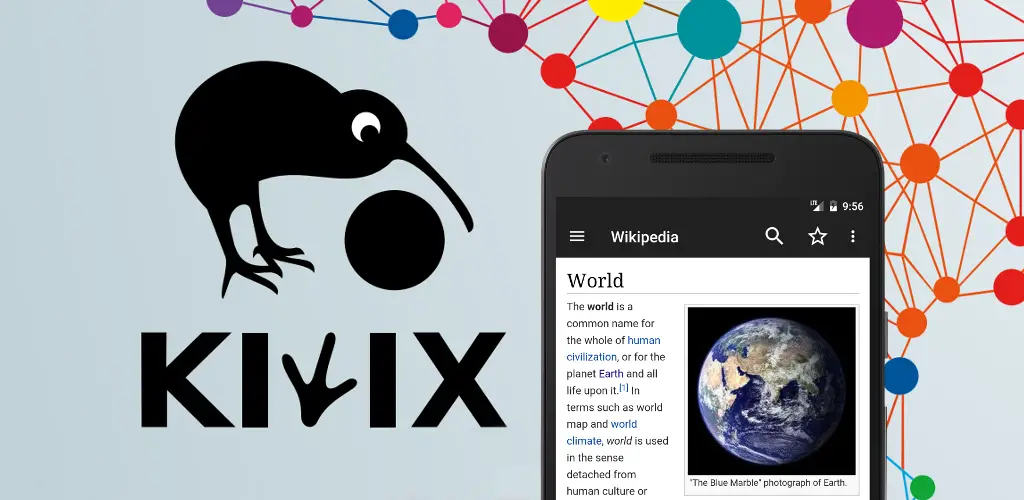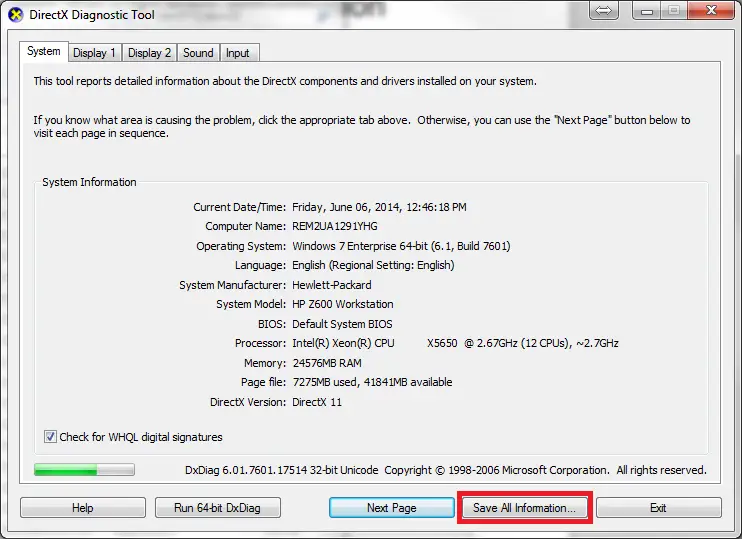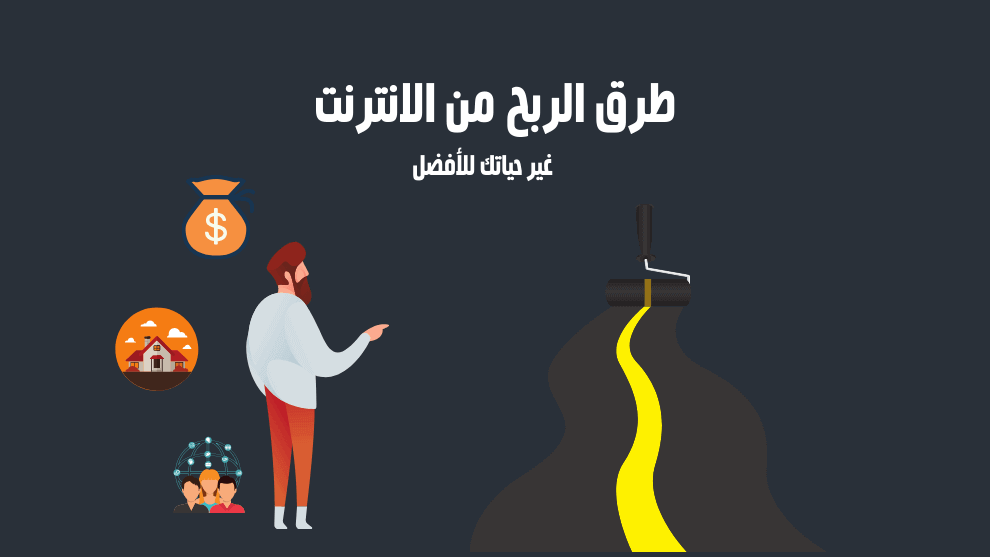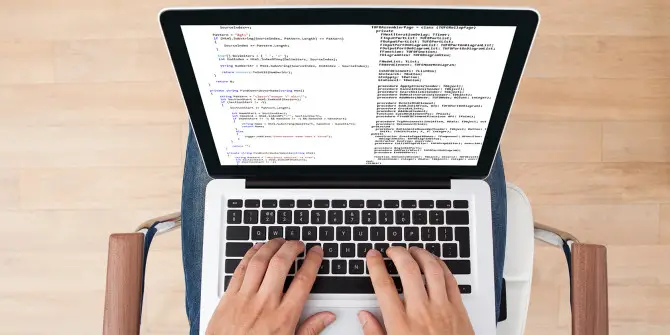كيفية حذف حساب جيميل بشكل كامل
حذف حساب جيميل (Gmail) هو قرار قد يتخذه الأشخاص لأسباب متعددة، سواء لحماية الخصوصية، التخلص من حساب غير ضروري، أو الانتقال إلى خدمة بريد إلكتروني أخرى. سنناقش في هذا المقال التقني خطوات حذف حساب جيميل بالتفصيل، مع التطرق إلى التحديات والمخاطر المحتملة التي قد تواجهك، بالإضافة إلى كيفية استعادة الحساب في حال تغيير رأيك.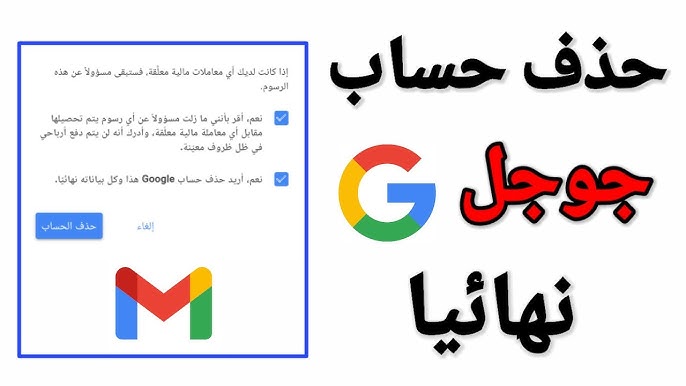
مقدمة: أهمية اتخاذ القرار بحذر
يعد حساب جيميل جزءًا من النظام البيئي لخدمات جوجل. يتكامل مع خدمات مثل Google Drive، Google Photos، YouTube، وGoogle Calendar. حذف الحساب يؤدي إلى فقدان الوصول إلى هذه الخدمات. لذلك من الضروري التفكير جيدًا قبل اتخاذ هذا القرار.
الخطوات الأساسية لحذف حساب جيميل
1. النسخ الاحتياطي للبيانات
قبل حذف حساب جيميل، يجب التأكد من نسخ بياناتك المهمة احتياطيًا. يمكن تحقيق ذلك من خلال خدمة Google Takeout التي تسمح لك بتنزيل بيانات حسابك بالكامل.
- خطوات النسخ الاحتياطي:
- قم بزيارة Google Takeout.
- اختر البيانات التي تريد تصديرها (مثل البريد الإلكتروني، الصور، الملفات).
- حدد طريقة التصدير (تنزيل رابط أو إضافته إلى خدمة تخزين سحابية).
- اضغط على إنشاء تصدير وانتظر حتى يتم تجهيز البيانات.
2. تسجيل الدخول إلى حساب جوجل
- افتح المتصفح وانتقل إلى صفحة حساب جوجل.
- أدخل اسم المستخدم وكلمة المرور الخاصة بحساب جيميل الذي تريد حذفه.
3. الوصول إلى إعدادات البيانات والخصوصية
- بعد تسجيل الدخول، انتقل إلى علامة التبويب البيانات والخصوصية.
- مرر لأسفل حتى تجد خيار حذف خدمة أو حسابك.
4. حذف خدمة جيميل فقط
- اختر حذف خدمة جوجل.
- قد يُطلب منك إدخال كلمة المرور مرة أخرى لتأكيد الهوية.
- ابحث عن خيار Gmail واضغط على أيقونة سلة المهملات بجانبه.
5. تأكيد عملية الحذف
- ستطلب جوجل إدخال عنوان بريد إلكتروني بديل لاستلام التنبيهات المستقبلية. يجب ألا يكون هذا العنوان مرتبطًا بحساب جيميل الحالي.
- بعد إدخال البريد البديل، ستتلقى رسالة تحتوي على رابط تأكيد.
- افتح البريد الإلكتروني وانقر على الرابط لتأكيد الحذف.
6. استكمال عملية الحذف
- بمجرد تأكيد الحذف، سيختفي حساب جيميل من قائمة الخدمات النشطة، ولن تتمكن من إرسال أو استقبال رسائل البريد الإلكتروني باستخدامه.
ما الذي يحدث بعد حذف الحساب؟
- فقدان البيانات: يتم حذف جميع رسائل البريد الإلكتروني والمرفقات نهائيًا.
- فقدان الوصول: لن تتمكن من استخدام الخدمات التي تعتمد على جيميل كحساب تسجيل دخول.
- عدم استرجاع البريد الإلكتروني: بعد الحذف، يصبح عنوان البريد الإلكتروني غير متاح، ولا يمكن لأي شخص آخر استخدامه.
المخاطر المحتملة لحذف حساب جيميل
- فقدان البيانات: إذا لم تقم بعمل نسخة احتياطية، قد تفقد معلومات حيوية مثل الرسائل، جهات الاتصال، أو المستندات.
- التأثير على الحسابات المرتبطة: إذا كنت تستخدم جيميل لتسجيل الدخول إلى خدمات أخرى مثل PayPal أو Netflix، يجب تحديث البريد الإلكتروني في تلك الحسابات قبل الحذف.
- إعادة التفعيل غير ممكنة: في حال تغيير رأيك لاحقًا، قد لا تتمكن من استعادة الحساب.
كيفية استعادة الحساب إذا تم حذفه عن طريق الخطأ
إذا قمت بحذف الحساب وقررت استعادته خلال فترة قصيرة (عادةً ما تكون 30 يومًا)، يمكنك محاولة استعادته من خلال الخطوات التالية:
- قم بزيارة صفحة استرداد الحساب.
- أدخل عنوان البريد الإلكتروني المحذوف.
- أجب على الأسئلة الأمنية أو أدخل رمز التحقق لاستعادة الحساب.
نصائح للحفاظ على بياناتك قبل الحذف
- إدارة كلمات المرور: تأكد من أنك تمتلك جميع كلمات المرور للحسابات الأخرى المرتبطة بجيميل.
- نقل الملفات: قم بنقل ملفات Google Drive إلى حساب آخر أو إلى جهازك المحلي.
- تحديث معلومات الاتصال: أخطر جهات الاتصال الرئيسية بتغيير البريد الإلكتروني الخاص بك.
جدول: مقارنة بين حذف جيميل وحذف حساب جوجل بالكامل
| العنصر | حذف جيميل فقط | حذف حساب جوجل بالكامل |
|---|---|---|
| فقدان البيانات | فقدان رسائل البريد الإلكتروني فقط | فقدان جميع بيانات خدمات جوجل |
| الخدمات المتأثرة | Gmail فقط | جميع خدمات جوجل مثل YouTube وGoogle Drive |
| إعادة التفعيل | غير ممكن | قد يكون ممكنًا خلال فترة محدودة |
| البريد الإلكتروني البديل | مطلوب | غير مطلوب |
المزيد من المعلومات
إذا كنت تغادر Gmail من أجل شيء أفضل ، أو كنت تريد ببساطة إنهاء حساب قديم ، فمن السهل حذف حساب Gmail وجميع بياناته. سنوضح لك كيفية القيام بذلك.
هل تريد الاحتفاظ بخدمات Google الأخرى الخاصة بك؟
إذا كنت تريد التخلص من حساب Gmail الخاص بك ، ولكنك ترغب في الاحتفاظ بالوصول إلى خدمات Google الأخرى ، مثل الخرائط و Drive ، فإن Google تقدم خيار حذف خدمة Gmail فقط.
بهذه الطريقة ، يتم حذف خدمة Gmail الخاصة بك ولكن يظل حساب Google الخاص بك. يمكنك بعد ذلك استخدام الحساب لتسجيل الدخول إلى خدمات متنوعة ، لكن لن تتمكن من الوصول إلى Gmail. تحقق من الجزء المخصص لدينا حول كيفية إزالة Gmail من حساب Google لمعرفة كيفية القيام بذلك. إذا كنت تريد حذف الحساب بالكامل ، فتابع القراءة.
تعرف على هذا عند إزالة حساب Gmail نهائيًا
إذا اتخذت القرار برغبتك في حذف حساب Gmail الخاص بك نهائيًا ، ولم تكن مهتمًا بإبقاء خدمات Google الأخرى على قيد الحياة على أجهزتك ، فمن السهل إغلاق حسابك لدى الشركة.
عند القيام بذلك ، تختفي اشتراكاتك المشتراة باستخدام حساب Google الخاص بك . لا يمكنك تسجيل الدخول إلى أجهزتك حيث تستخدم حساب Google الخاص بك. إذا كان لديك جهاز Chromebook ، فسيتعين عليك استخدام حساب Gmail مختلف لتسجيل الدخول.
يعد حذف حساب Gmail أمرًا دائمًا ، لذا تأكد من عمل نسخة احتياطية من بياناتك أولاً.
كيفية حذف حساب Gmail الخاص بك بشكل دائم
لبدء حذف حساب Gmail الخاص بك وجميع بياناته ، قم بتشغيل متصفح الويب على جهازك والوصول إلى موقع Gmail . هناك ، قم بتسجيل الدخول إلى حسابك إذا لم تكن قد قمت بذلك بالفعل.
بعد تسجيل الدخول ، من الزاوية العلوية اليمنى من Gmail ، حدد رمز ملف التعريف الخاص بك متبوعًا بـ “إدارة حساب Google الخاص بك”.
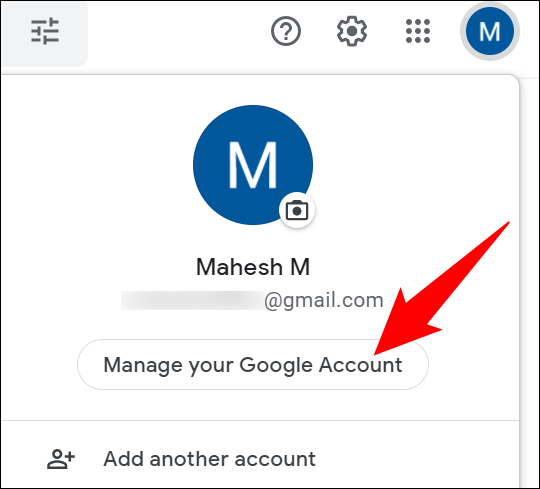
سيأخذك Gmail إلى موقع حساب Google. في هذا الموقع ، في الشريط الجانبي الأيسر ، انقر فوق “البيانات والخصوصية”.
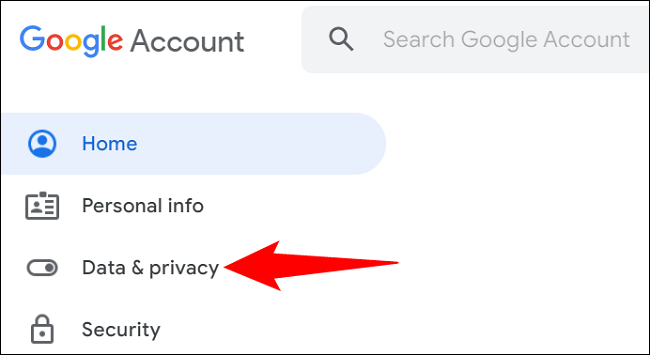
قم بالتمرير لأسفل في صفحة “البيانات والخصوصية” إلى قسم “المزيد من الخيارات”. هنا ، انقر فوق “حذف حساب Google الخاص بك”.
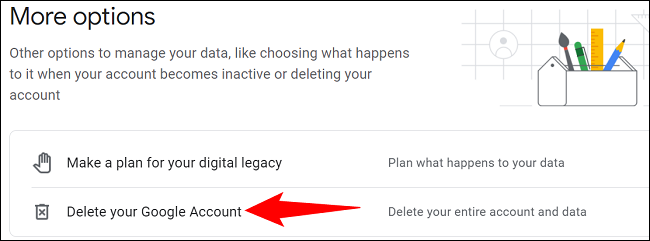
إذا طُلب منك ، أدخل كلمة مرور حساب Gmail الخاص بك. من السهل استعادة كلمة مرور Gmail الخاصة بك إذا نسيتها.
عند إدخال كلمة المرور الصحيحة ، ستصل إلى صفحة “حذف حسابك على Google”. في هذه الصفحة ، يمكنك رؤية قائمة بالعناصر التي ستفقد الوصول إليها.
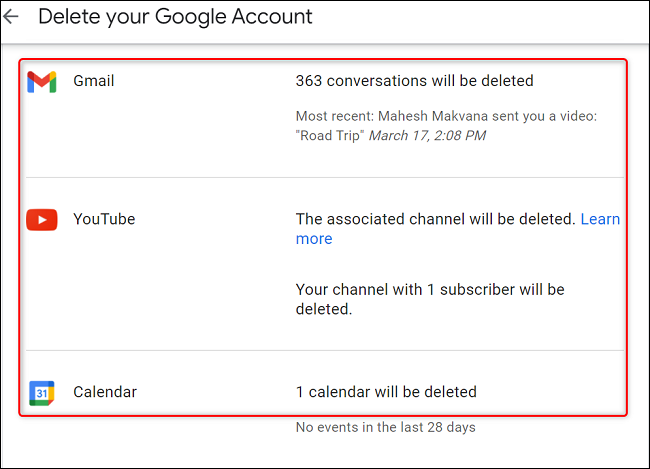
للاستمرار في حذف حساب Gmail الخاص بك ، مرر الصفحة إلى الأسفل. قم بتمكين كلا خياري الإقرار ثم انقر فوق “حذف الحساب”.
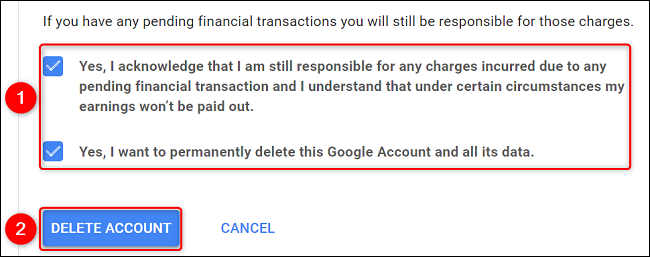
سترى رسالة تأكيد من Google تفيد بحذف حسابك وجميع بياناته. أنت جاهز تمامًا للاستمتاع بحياة خالية من Google ! أو ، إذا كنت تريد الاستمرار في استخدام Google ، فيمكنك إنشاء حساب Gmail جديد تمامًا
خاتمة
حذف حساب جيميل هو خطوة نهائية لا يمكن التراجع عنها بسهولة. تأكد من فهم التبعات المترتبة على هذا الإجراء قبل اتخاذ القرار. من الضروري نسخ بياناتك احتياطيًا وتحديث الحسابات المرتبطة بالبريد الإلكتروني لتجنب أي مشاكل مستقبلية. إذا كنت لا تزال غير متأكد من القرار، يمكنك دائمًا تعطيل الحساب مؤقتًا بدلاً من حذفه.